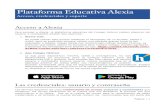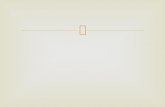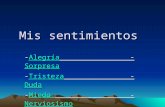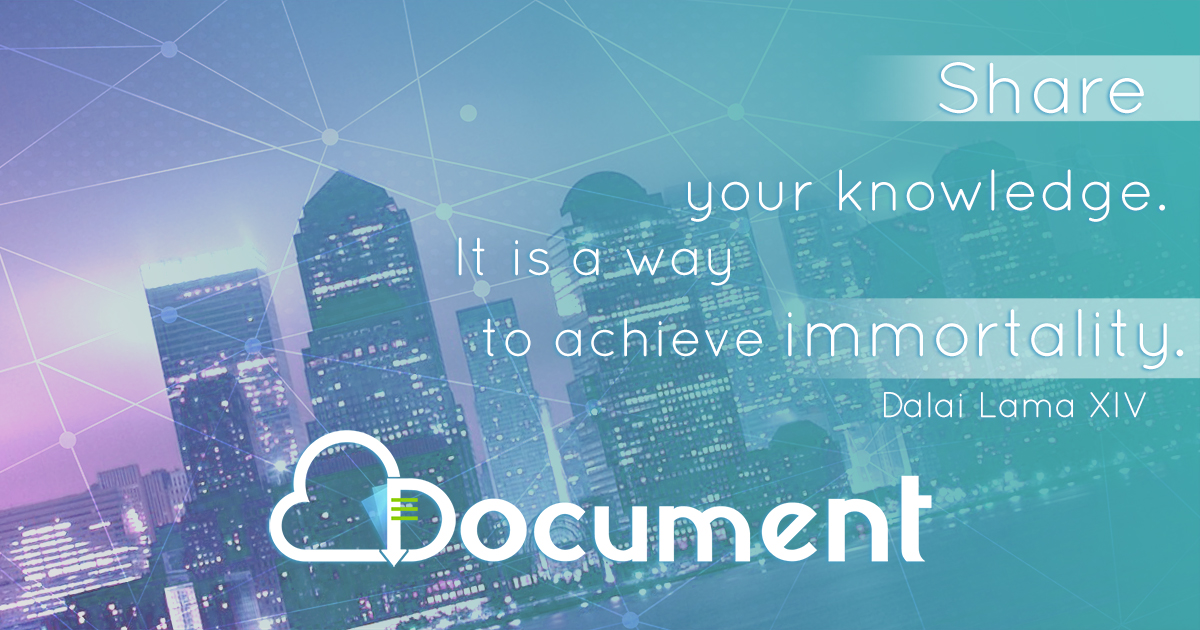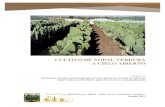¿Cómo observar las calificaciones en Alexia?
-
Upload
monica-azpilicueta -
Category
Documents
-
view
215 -
download
1
description
Transcript of ¿Cómo observar las calificaciones en Alexia?
Colegio Internacional SEK - Atlántico Página 1
1. Entrar en la página de la Institución SEK: www.sek.es
2. Hacer clic en SEK 2.0
3. Desplazar la barra de la derecha hacia abajo, hasta localizar: Familia SEK
4. Hacer clic sobre: “Secretaría virtual. Gestión de servicios”
5. Se abrirá una nueva ventana, donde seleccionaremos: “Colegio Internacional SEK – Atlántico, Pontevedra”
Colegio Internacional SEK - Atlántico Página 2
6. Accedemos a la plataforma Alexia, donde tendremos que identificarnos gracias al usuario y el código de
acceso que nos han entregado:
7. La primera vez que realicemos esta operación, se abrirá una ventana donde tendremos que inventar una
pregunta y dar una respuesta aleatoria a la misma.
8. Seleccionar el alumno del que queremos observar sus calificaciones:
Colegio Internacional SEK - Atlántico Página 3
9. Seleccionar el expediente del alumno que queremos realizar la consulta.
10. Se abre una nueva ventana:
11. Hacer clic en calificaciones
12. En este momento aparece el expediente del alumno:
Colegio Internacional SEK - Atlántico Página 4
13. La lengüeta que se abre por defecto es la de: Calificaciones
14. En esta lengüeta observamos las asignaturas que tiene el alumno en la primera columna de la tabla, bajo el
título de: Áreas y las observaciones que decidiera poner el tutor en la segunda columna, la que lleva por
título: Observaciones.
15. La información sobre las calificaciones que ha obtenido el alumno en cada asignatura, se obtiene pinchando
una vez sobre la asignatura que se desea analizar:
En esta nueva ventana, podemos ver:
Las tareas que han sido calificadas hasta el momento, en la primera columna y a continuación un
número determinado de columnas (tantas como criterios tiene la asignatura elegida) donde
podemos recordar el valor máximo que puede conseguir el alumno.
Las celdas de las columnas de los criterios pueden estar de color gris (si este criterio no ha sido
calificado con esta tarea) o de color blanco. Las columnas de color blanco se transformarán, después
de la evaluación realizada por el claustro de profesores en números, es decir, en la calificación
numérica del alumno.
16. Por defecto, las calificaciones que saldrán son las de la evaluación que está cursando el alumno. Pero
debemos recordar que más adelante, si queremos recordar las calificaciones de evaluaciones pasadas,
deberemos seleccionar en la parte superior de la tabla, la evaluación que queremos analizar:
Colegio Internacional SEK - Atlántico Página 5
Lengüeta Boletines
17. Al pinchar sobre esta lengüeta, se despliega la siguiente ventana:
18. Mientras no se cierren las evaluaciones, en la primera columna: Informe, aparece la palabra: previsto, pero
tras la evaluación, esta palabra desaparecerá y en su lugar encontraremos la palabra: descargar con una
flecha.
19. Al hacer clic sobre la palabra descargar, se abrirá el boletín en formato .pdf, donde:
La primera hoja consiste en la portada del boletín (debe aparecer el nombre del alumno, el curso en
el que se encuentre, el nombre del tutor, la evaluación a la que corresponde el boletín observado y
el curso escolar)
Colegio Internacional SEK - Atlántico Página 6
A continuación, aparecerá una hoja por asignatura y en cada una de ellas observaremos la siguiente
información:
La asignatura a la que corresponde la información
Una tabla en la que se puede observar los criterios que se pueden evaluar en esa asignatura, así
como una breve descripción de los mismos y la máxima puntuación que se puede obtener en cada
uno de ellos.
Seguidamente aparece otra tabla, más pequeña, en la que vemos las tareas evaluadas, que el
alumno ha realizado durante esa evaluación, así como la puntuación que ha obtenido en cada uno
de los criterios y el nivel de logro (el nivel de logro consiste en la media obtenida por el alumno en
cada uno de los criterios) y la puntuación global que consiste, sencillamente en la suma de todos los
puntos obtenidos en el nivel de logro, gracias al cual podemos conocer la nota PAI del alumno en esa
asignatura, que aparece (en el boletín) justo a la derecha de esta tabla.
Colegio Internacional SEK - Atlántico Página 7
TENEMOS QUE RECORDAR QUE LA MÁXIMA PUNTUACIÓN EN PAI ES UN 7
Después de la tabla de las tareas, aparece una última tabla que nos informa sobre la evolución del
alumno durante la evaluación.
En esta tabla, podemos encontrar información cualitativa sobre los ítems:
o Investigación para la realización de las tareas
o Participación en clase
o Trabajo en equipo
o Presentación de tareas
o Plazos de entrega
Cada uno de estos ítems, puede presentar cuatro calificaciones cualitativas posibles:
o No evaluable
o Necesita mejorar
o Bueno
o Excelente
En la última hoja del boletín, podemos encontrar una tabla con las calificaciones LOE de todas las
asignaturas. Estas calificaciones se obtienen gracias a la conversión de las notas PAI en función de las
bandas establecidas (ver documento adjunto).
Es importante mencionar que Relixión y Educación para la Ciudadanía, no presentan calificación PAI,
solamente LOE.
Además, Technology (en 1º ESO) es una asignatura no curricular, por lo que tendrá calificación PAI
únicamente.
También aparece el recuento de las faltas de asistencia del alumno al centro en cada uno de los
meses cursados.